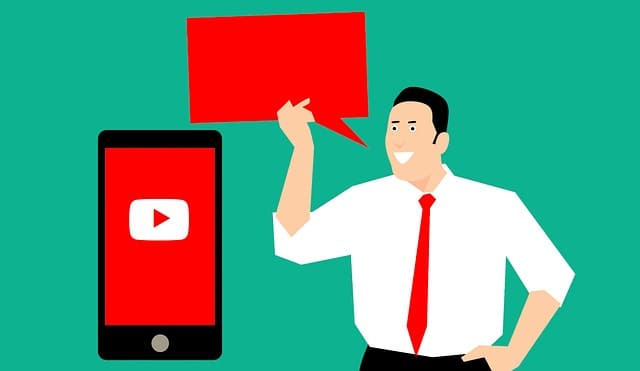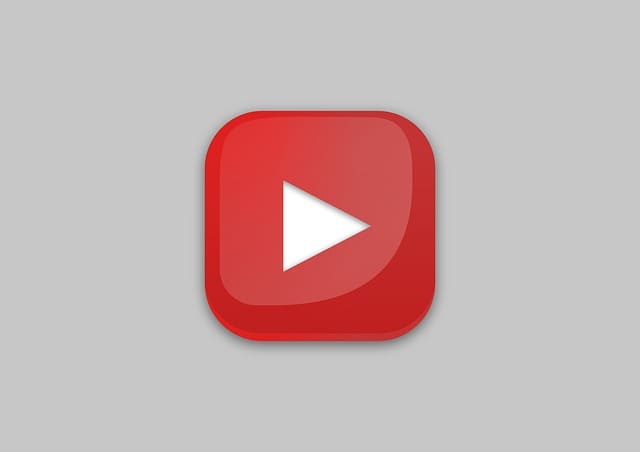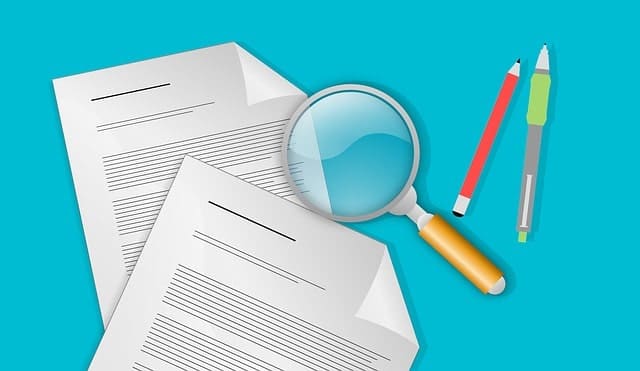「目に優しいYouTube画面があるらしい、だけどどう設定すればあの黒色のYouTubeになるんだろう?」
「なんかYouTubeが黒いんだけど…元に戻したい…」
黒色のYouTubeには色々な利点があります。
- iPhone/Androidなど、スマホの方なら電力消費を抑えられる
- 白とは違い暗い為、目に優しい
といった利点があります。
とは言え、
- 元の色合いの方が好き
- 違和感があるのが嫌
という方もいらっしゃる事でしょう。
さてここでは、YouTubeを黒っぽいダークテーマに変えたり、逆に戻したりする方法を解説します。
【スマホ】YouTube|黒いダークテーマへの変更(切替え)方法
- ログインする
- 「設定」の歯車マークをタップ
- 「全般」をタップする
- 「ダークテーマ」をタップして切り替える
上記の方法が上手くいかない場合、下記の方法でPC版に変更していただいてから変更する事も可能です。
関連記事:モバイル版YouTubeを【PC版にする】方法【iPhone/Android対応】
【PC】YouTube|黒いダークテーマへの変更(切替え)方法
1、YouTubeにログインする
2、右上部分の自分のアイコンをクリック/タップ
3、メニュー内の「ダークテーマ」をクリック/タップ
4、ダークテーマの右側のスイッチをタップ/クリック
このスイッチの切り替えによって、ダークテーマと元のテーマへの切り替えが可能になります。
オンにすれば表示は黒く、オフにすれば表示は白くなります。
YouTubeダークテーマの利点
まとめると、
- スマホの場合であれば消費電力を抑える事ができる
- 画面がまぶしいと感じる人ならまぶしさを感じにくくできる
- 寝る前などであれば眠気を阻害しにくくなる
- 見た目がかっこいい
といった利点があります。
個人的には普段のYouTubeをダークテーマのまま過ごしています。
(このサイトで諸説明をする際は環境をそろえる為に白に戻しています。)
同じ機能で目に優しいならそちらにしたいと思えるものです。
まとめ
ダークテーマへの変更方法&白いテーマへの戻し方を解説させていただきました。
個人的には黒いテーマのままでYouTubeを運用しています。目に負担がかからない方が個人的には好みですからね。
基本的にはダークテーマであれ、白いテーマであれ機能に変わりはありません。
特にこだわりが無いのなら、普段から黒テーマのままでも良いかと思います。